donderdag 15 juli 2010
Sparkling

Benodigdheden:
1 Misted flower 500 pixels langste zijde.
1 Tube 450 pixels langste zijde.
Filters :
VM Extravaganza
VM Distortion
Kiwi's Oelfilter
HIER
Zet de filters in de daarvoor bestemde mapjes in PSP
Deze animatie heb ik gebruikt in de rand,
maar je mag natuurlijk ook zelf een animatie uitkiezen.

Dit zijn de andere animaties.

1. Neem met je pipetje een lichte voorgrond-
en een donkere achtergrondkleur uit je misted flower tube.
2. Open een nieuwe afbeelding 500 x500 pixels.
3. Neem je vulemmertje en vul je lege afbeelding met je voorgrondkleur.
4. Effecten. Insteekfilters. VM Extravaganza -
met de volgende instellingen.

5. Neem je toverstafje (met de volgende instellingen)
en selecteer het witte vlak in je afbeelding.
6. Neem je vulemmertje en vul je selectie met je achtergrondkleur.
7. Effecten. 3Deffecten slagschaduw met de volgende instellingen

8. Herhaal slagschaduw met verticaal/horizontaal -
9. Selecties. Alles selecteren.
10. Ga naar je misted flowertube. Bewerken kopieren.
11. Naar je afbeelding. Bewerken. Plakken in selectie.
12. Selecties. Niets selecteren.
13. Effecten. Insteekfilters. VM Distortion -
14. Herhaal VM Distortion -
15. Ga naar je tube. Bewerken kopieren.
16. Naar je afbeelding. Bewerken plakken als nieuwe laag.
17. Zet je tube met de verplaatser op een leuke plaats.
18. Effecten. 3Deffecten slagschaduw. Instellingen staan goed.
19. Herhaal slagschaduw verticaal/horizontaal 2
de rest van de instellingen staan goed.
20. Afbeelding randen toevoegen 4 pixels –
symmetrisch-
21. Neem je toverstafje(instellingen staan goed) en selecteer je randje.
22. Neem je vulemmertje en vul je randje met je voorgrondkleur.
23. Effecten. 3D-
met de volgende instellingen.

24. Niets selecteren.
25. Afbeelding randen toevoegen 15 pixels -
symmetrisch -
26. Materialen. Zet je voorgrondkleur op verloop
met onderstaande instellingen.

27. Neem je toverstafje (instellingen staan goed) en selecteer je rand.
28. Neem je vulemmertje en vul je rand met je verloop.
29. Effecten. Insteekfilters. Kiwi’s Oelfilter -
30. Selecties. Niets selecteren.
31. Afbeelding randen toevoegen 4 pixels -
met een afwijkende kleur.
32. Neem je toverstafje, instellingen staan goed en selecteer je randje.
33. Neem je emmertje en vul je randje met je achtergrondkleur.
34. Effecten. 3Deffecten. Afschuining binnen. Instellingen staan goed.
35. Selecties. Niets selecteren.
36. Afbeelding randen toevoegen 40 pixels -
met een afwijkende kleur.
37. Neem je toverstaf, instellingen staan goed en selecteer de rand.
38. Materialen. Verander je voorgrondverloop terug in je lichte kleur.
39. Neem je emmertje en vul de selectie met je lichte voorgrondkleur.
40. Selecties. Niets selecteren.
41. Afbeelding randen toevoegen 4 pixels -
42. Neem je toverstafje, de instellingen staan goed en selecteer je randje.
43. Neem je emmertje en vul je randje met je donkere achtergrondkleur.
44. Effecten. 3Deffecten afschuining binnen. Instellingen staan goed.
45. Selecties. Niets selecteren.
46. Neem je pipetje en zoek uit je tube een leuke achtergrondkleur.
50. Ga naar tekstgereedschap. Zoek een leuk lettertype.
Diktestreek 0 en vector. Grootte naar eigen keuze. En type je tekst.
51. Lagen. Omzetten in rasterlaag.
52. Effecten. 3Deffecten. Slagschaduw. De instellingen staan goed.
53. Lagen. Nieuwe rasterlaag. Plaats je watermerk.
Maar zet hem niet in de brede rand.
54. Lagen. Samenvoegen. Alle lagen samenvoegen.
55. Afbeelding. Formaat wijzigen 500 pixels langste zijde.
56. Bewerken. Kopieren.
=========================
57. Open animatieshop.
58. Open al je animaties en kijk hoeveel frames je ziet.
Ik heb er een van 4 en 1 van 8 .
Dat betekent dat ik ook 8 frames moet hebben van mijn afbeelding.
En dat ik bij 1 animatieframe er ook 4 bij moet maken.
59. Bewerken plakken als nieuwe animatie.
60. Bewerken. Plakken na actieve frame.
Ga hiermee door tot je hetzelfde aantal
van 8 frames hebt als je animatie-
61. Bewerken. Alles selecteren.
62. Neem je animatieframe floatie. Bewerken. Alles selecteren.
63. Sleep je animatie naar je afbeelding en zet hem op een leuke plaats.
64. Mijn volgende animatie (de steranimatie)
heeft 4 frames dus hier moet ik er 8 van maken.
65. Bewerken. Alles selecteren.
66. Bewerken. Selectie dupliceren.
67. Ga dan weer in frame 1 staan en sleep de animatie
naar je afbeelding en zet hem op een leuke plaats.
68. Wil je dezelfde animatie nog eens gebruiken, dan activeer je het animatieframe.
Ongedaan maken slepen(kromme pijltje).
En sleep hem nog een keer naar je uitwerking.
69. Als je nog een animatie gebruikt herhaal dan stap 62, 63 en eventueel 68.
70. De animatie in de rand hem ik aan elkaar geplakt.
71. Open je animatie voor de rand. Bewerken. Alle selecteren.
72. Bewerken. Selectie dupliceren.
73. Terug naar je afbeelding en sleep je animatie
naar de brede rand aan de linkerkant.
74. Animatie slepen ongedaan maken.
pnieuw slepen naar je afbeelding en plak deze aan de vorige animatie.
75. Herhaal stap 73 -
76. Daarna terug naar je animatieframe. Slepen ongedaan maken.
Je animatie -
77. Terug naar je afbeelding en sleep de animatie naar de bovenrand.
78. Herhaal stap 74.
79. Herhaal stap 73 -
80. Als de animatie naar je zin is.
Bestand opslaan als en geef je animatie een naam.
Klik 3 maal op volgende en dan op voltooien.
Hier nog een uitwerking:

© Bibi's Creations
Riet -
Labels:
PSP Lessen
Abonneren op:
Reacties posten (Atom)
About Me

- riet
- Hoi Mijn naam is Riet, ben 62 jaar, getrouwd met Cor, een dochter Bibi en schoonzoon Erik en heb een hondje Tarzan. Mijn hobbies zijn PSP - lessen schrijven voor Paintshop. Ook volg ik een tubecursus. Een andere hobbie is kaarten maken.
Blinkie

BLOG ARCHIVE
-
▼
2010
(46)
-
▼
juli
(45)
- Pretty Face
- Be my Valentine
- Zonnestraal
- Zeester
- Wings
- Wentel Animatie
- Waterframe
- Veel Liefs
- The Box
- Tea Time
- Tarzan
- Sweet Love
- Sweetheart Tag
- Special Feeling
- Sparkling
- Smile
- Silver
- Silver
- Showtime
- Regentag
- Puzzel
- Pretty Girl
- Penelope
- Moonlight
- Love is
- Lijnenspel
- Happy Girl
- Flower Tag
- Elfen Tag
- Dreamgirl
- Dreamer
- Dots & Tiles
- Doodle
- Dancing
- Caleidoscoop
- Bubbles
- Beauty
- Beautiful Picture
- Ballerina
- Artistic
- Ani Tag
- Angel
- Alyssa
- All Red
- All Masks
-
▼
juli
(45)
Followers
Labels
- Frans Bauer (1)
- Kerstkaarten (5)
- PSP Lessen (51)
- Tubes (2)
- Tubes- Anime (2)
- Tubes- Cartoon (1)
- Tubes- Flowers (1)
- Tubes- Woman (1)
Blog Archive
- 2012 (3)
- 2011 (4)
-
2010
(46)
- december(1)
-
juli(45)
- Pretty Face
- Be my Valentine
- Zonnestraal
- Zeester
- Wings
- Wentel Animatie
- Waterframe
- Veel Liefs
- The Box
- Tea Time
- Tarzan
- Sweet Love
- Sweetheart Tag
- Special Feeling
- Sparkling
- Smile
- Silver
- Silver
- Showtime
- Regentag
- Puzzel
- Pretty Girl
- Penelope
- Moonlight
- Love is
- Lijnenspel
- Happy Girl
- Flower Tag
- Elfen Tag
- Dreamgirl
- Dreamer
- Dots & Tiles
- Doodle
- Dancing
- Caleidoscoop
- Bubbles
- Beauty
- Beautiful Picture
- Ballerina
- Artistic
- Ani Tag
- Angel
- Alyssa
- All Red
- All Masks
- 2009 (13)
My fav. blogs
-
-
-
Pringlesbus. - Hallo allemaal, Voor de verjaardag van mijn broer heb een Pringlesbus gepimpt. In de bus zit een klein flesje wijn. De grote, dubbele, vlinder heb ik ee...14 jaar geleden
-
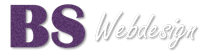



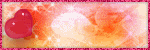
0 reacties:
Een reactie posten